Opdateret April 2024: Stop med at få fejlmeddelelser, og sænk dit system ned med vores optimeringsværktøj. Hent det nu kl dette link
- Download og installer reparationsværktøjet her.
- Lad det scanne din computer.
- Værktøjet vil derefter reparér din computer.
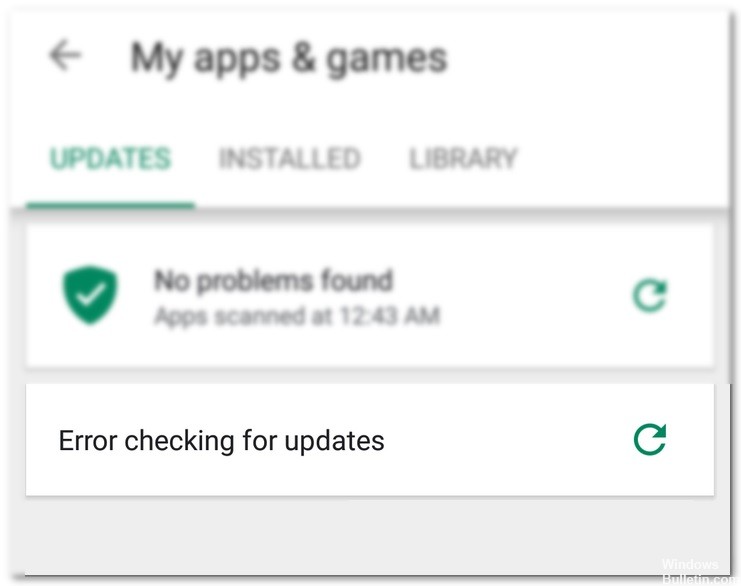
Google Play Butik er et af de mest anvendte websteder til download af applikationer, og det med rette. Det har en enorm brugerbase og er tillid til af brugere over hele verden. Selvom det sjældent viser fejl og problemer, kan der nogle gange være en fejl relateret til opdateringer. Dette kan være meget frustrerende, fordi det forhindrer dig i at opdatere apps på din enhed.
Google Play-butikken er designet til at administrere apps, opdateringer og installationer. Men fordi det er designet af mennesker, fungerer Play Store undertiden ikke korrekt eller producerer endda fejl. Sådan repareres meddelelsen "Fejlkontrol efter opdateringer" på din Android-telefon eller -tablet.
Hvad forårsager fejlen "Fejlkontrol af opdateringer" i Google Play Butik?

Efter at have studeret adskillige indlæg fra forskellige diskussioner / fora og flere brugere, fandt jeg hovedårsagerne nedenfor, hvorfor denne fejl opstår:
- Beskadigede data og cache: Beskadigede data og cache i Google Play Butik-appen kan forhindre apps i at blive opdateret.
- Forkert dato og klokkeslæt: Hvis dato og klokkeslæt på din Android-enhed ikke er indstillet korrekt, kan du muligvis også støde på denne fejl.
- Langsom internetforbindelse: Når du opdaterer en app i Google Play Butik, skal du sørge for, at din internetforbindelse er stabil og bredbånd, ellers viser Google Play Butik en fejlmeddelelse "Fejlkontrol af opdateringer".
- Beskadiget SD-kort: Brug af et beskadiget SD-kort på din Android-telefon kan også forårsage dette problem.
- Forældet operativsystem: Hvis du ikke har opdateret din Android-telefon i lang tid, påvirker dette funktionaliteten af andre apps, der er installeret på dit system.
- Google Play Butik opdateringer: den seneste opdatering til Google Play Butik er muligvis beskadiget eller fungerer ikke korrekt, så du får muligvis vist fejlmeddelelsen "Kontroller for opdateringer".
- Lagerplads: Processen med opdatering af apps kan være brudt, hvis der ikke er nok lagerplads på din Android-telefon.
Hvordan løses "Fejl ved søgning efter opdateringer" i Google Play Butik?
April 2024 Opdatering:
Du kan nu forhindre pc -problemer ved at bruge dette værktøj, såsom at beskytte dig mod filtab og malware. Derudover er det en fantastisk måde at optimere din computer til maksimal ydelse. Programmet retter let på almindelige fejl, der kan opstå på Windows -systemer - ikke behov for timers fejlfinding, når du har den perfekte løsning lige ved hånden:
- Trin 1: Download PC Reparation & Optimizer Tool (Windows 10, 8, 7, XP, Vista - Microsoft Gold Certified).
- Trin 2: Klik på "Begynd Scan"For at finde Windows-registreringsproblemer, der kan forårsage pc-problemer.
- Trin 3: Klik på "Reparer Alt"For at løse alle problemer.
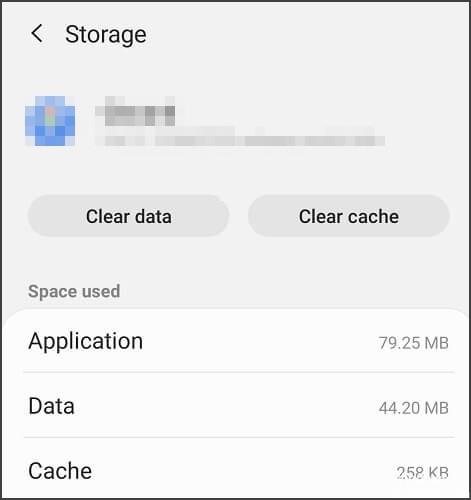
Ryd dataene
- Vælg meddelelsespanelet.
- Tryk på Indstillinger.
- Rul ned, og vælg Apps.
- Tryk på applikationsmuligheden.
- Rul ned, og vælg Google Play Butik.
- Vælg Opbevaring.
- Vælg indstillingen Ryd data.
Slet opdateringer
- Gå til meddelelsespanelet.
- Klik på ikonet Indstillinger.
- Vælg Apps.
- Rul gennem den liste, der vises, og vælg Google Play Butik.
- Hvis dette ikon ikke er tilgængeligt, skal du trykke på ikonet med tre prikker i øverste højre hjørne.
- Tryk på Vis systemapps.
- Vælg de tre prikker i øverste højre hjørne af skærmen.
- Vælg Slet opdateringer.
Ryd cache
- Vælg panelet Meddelelser.
- Tryk på Indstillinger.
- Rul ned, og vælg Apps.
- Tryk på applikationer.
- Vælg Google Play Butik på listen.
- Tryk på hukommelsesindstillingen.
- Vælg Ryd cache valgmulighed.
- Vent til cachen er ryddet.
Ekspert Tip: Dette reparationsværktøj scanner lagrene og erstatter korrupte eller manglende filer, hvis ingen af disse metoder har virket. Det fungerer godt i de fleste tilfælde, hvor problemet skyldes systemkorruption. Dette værktøj vil også optimere dit system for at maksimere ydeevnen. Den kan downloades af Klik her
Ofte stillede spørgsmål
Hvordan løser jeg fejlen, når jeg søger efter opdateringer?
- Tøm applikationscachen.
- Slet appdataene.
- Fjern opdateringer fra Google Play Butik.
Hvorfor opstår der en fejl, når jeg søger efter opdateringer?
I de fleste tilfælde skyldes dette problem problematiske opdateringer, så det kan hjælpe at fjerne dem. Nogle brugere rapporterer, at en korrupt cache også kan forårsage dette problem. Hvis Play Butik går ned, når du søger efter opdateringer, kan det skyldes beskadigede data.
Hvordan løser jeg opdateringsfejlen for Google Play-tjenester?
- Sørg for, at Google Play Services er opdateret.
- Ryd din Google Play Services cache og data.
- Ryd Play Butiks cache og data.
Hvordan løser jeg opdateringsfejlen i Google Play Butik?
- Kontroller lagerpladsen.
- Tjek din dataforbindelse.
- Tjek dit SD-kort.
- Ryd din cache og data fra din Download Manager.
- Ryd din Google Play Services cache og data.
- Afinstaller og geninstaller Play Store-opdateringer.
- Se efter Android-systemopdateringer.
- Slet og tilføj en Google-konto igen på din enhed.


